2025年被NEC笔记本密码锁住了? 本指南将教你如何在一小时内无密码恢复NEC笔记本出厂设置,方法包括Windows内置工具或专业软件。无论是忘记密码、购买二手设备,还是系统运行缓慢,这些方法均适用于VersaPro、LaVie、Mate等主流NEC机型。对于进阶用户或希望功能更全面者, 都叫兽™系统救援软件 支持离线绕过密码并转移重要数据,最大限度减少损失。
2025年新提示:如何处理BitLocker与云重置
2025年许多运行Windows 11的NEC笔记本启用了BitLocker加密。若重置过程中提示输入恢复密钥,请登录你的Microsoft账户获取。在较慢设备上重置时,建议在重置选项中选择 云下载 以加快速度。
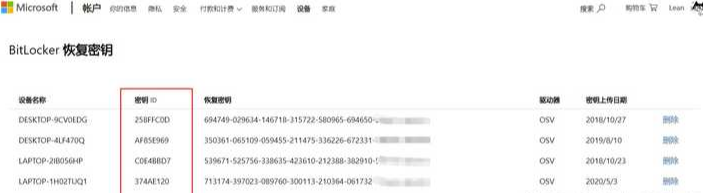
对于希望不依赖网络的用户, 都叫兽™系统救援软件 效果极佳。该工具可直接在本地运行,支持将数据安全传输至外接硬盘,且兼容所有NEC机型,即使启用了BitLocker也能轻松绕过密码或彻底擦除数据。
恢复出厂设置可将NEC笔记本还原至初始状态,清除所有数据、应用和个性化设置。常见原因包括:
• 忘记密码 :因忘记管理员或用户密码而无法登录。
• 二手设备 :购买的二手NEC笔记本设有未知密码,导致无法使用。
• 系统故障 :因病毒、频繁崩溃或运行缓慢,需通过重置恢复系统功能。
• 旧机再利用 :希望清除工作或家庭共享笔记本中的数据,用于个人用途。
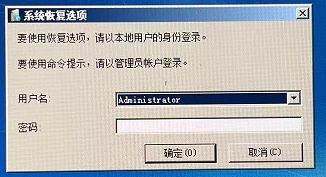
在Windows 7等旧版恢复环境中,你需要输入账户和密码才能继续恢复流程。
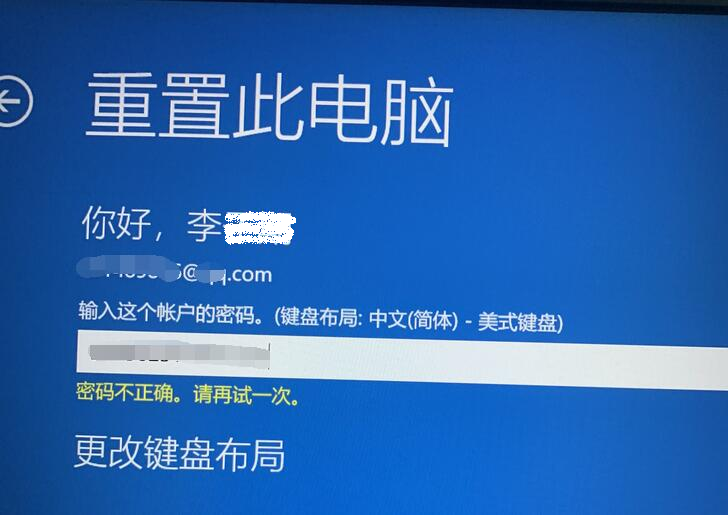
在Windows 10或11等现代恢复环境中,你需要使用账户凭据登录才能继续重置。
如果你已知账户密码,或设备未设置密码,可跳过密码绕过部分,直接进入重置操作说明。
如果你的NEC笔记本被密码锁定,可借助工具绕过或移除密码,以便顺利执行出厂重置。下文将详细介绍 都叫兽™系统救援软件 及免费工具的使用方法与兼容性。
适用系统与年份 :支持所有NEC机型(VersaPro、LaVie、Mate、Lavie L/Note、ProMobile),适用于Windows XP、Vista、7、8、8.1、10或11系统(2006–2025年)。
都叫兽™系统救援软件 是一款专业工具,可制作可启动U盘或光盘,绕过Windows登录凭证。操作简单、安全可靠,并提供“数据传输”功能以减少数据丢失,特别适合因忘记密码而被锁的用户。
步骤 一 : 下载并安装都叫兽™系统救援软件
在另一台电脑上访问都叫兽™系统救援软件官网,下载并安装软件,选择与你系统兼容的版本。
步骤 二 : 制作可启动U盘或光盘
运行都叫兽™系统救援软件,插入U盘(至少8GB)或空白光盘,选择“创建可启动介质”,按提示完成制作。

步骤 三 : 从该介质启动NEC笔记本
将制作好的U盘或光盘插入被锁的NEC笔记本,重启设备并反复按对应BIOS键(例如LaVie机型按 F2 )进入BIOS菜单,将U盘或光盘设为第一启动项。

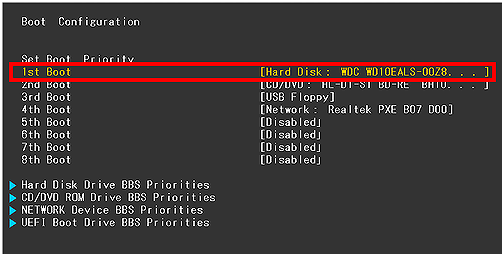
| NEC机型系列 | 进入BIOS方法 |
|---|---|
| VersaPro | 开机时反复按 F2 键 |
| LaVie系列 | 开机时反复按 F2 或 DEL 键(NEC标志出现时) |
| Mate系列 | 开机时反复按 F2 或 开机时按Fn + F2 键 |
| Lavie L/Note | 开机时反复按 F2 开机时按 |
| ProMobile | 开机时反复按 DEL 或 F2 Windows加载前按 |
步骤 四 : 移除密码
软件加载完成后,选择“ PassNow! ”功能,从列表中选择你的Windows系统和被锁账户,点击“清除密码”即可立即移除。

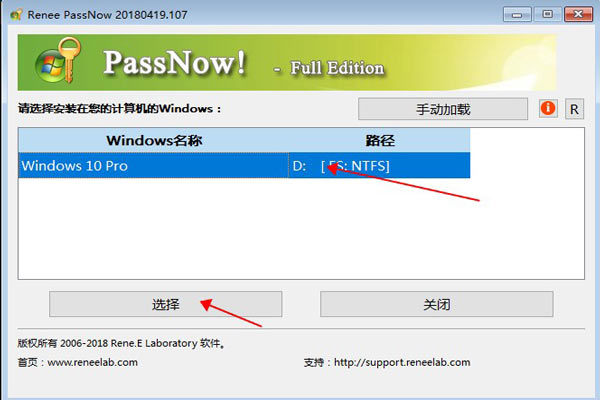
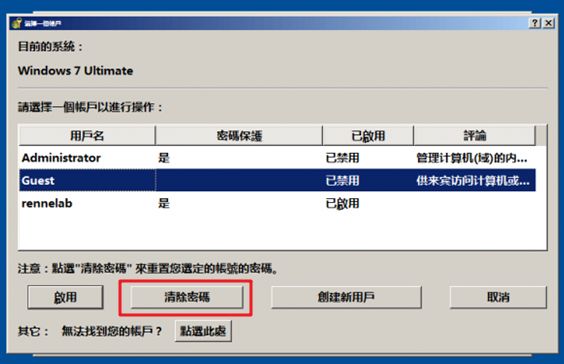
步骤 五 : 执行出厂重置
重启笔记本(拔出U盘/光盘),无需密码即可登录,随后按照下方“Windows内置出厂重置”方法(方案一),根据你的Windows版本进行操作。
步骤 六 : 重新关联Microsoft账户(如适用)
若原账户为Microsoft账户,都叫兽™系统救援软件会将其转为本地账户。重置完成后,可通过 设置 > 账户 > 你的信息 重新关联。
适用系统与年份 :支持所有NEC机型,适用于Windows XP、Vista、7、8、8.1、10或11系统(2006–2025年)。
如需免费方案,以下两款可靠工具可帮助你绕过密码,进而执行出厂重置。功能对比如下:
| 工具 | 优势 | 劣势 |
|---|---|---|
| Ophcrack | 开源免费,对简单密码有效,界面友好 | 对复杂密码效果差,需下载大型彩虹表,现代系统上速度较慢 |
| Offline NT Password & Registry Editor | 免费轻量,兼容所有Windows版本,可直接移除密码 | 文本界面,需技术基础,无数据传输功能 |
Ophcrack :这款开源工具利用彩虹表破解Windows密码。请从官网下载,制作可启动U盘,并按界面提示恢复或移除密码。
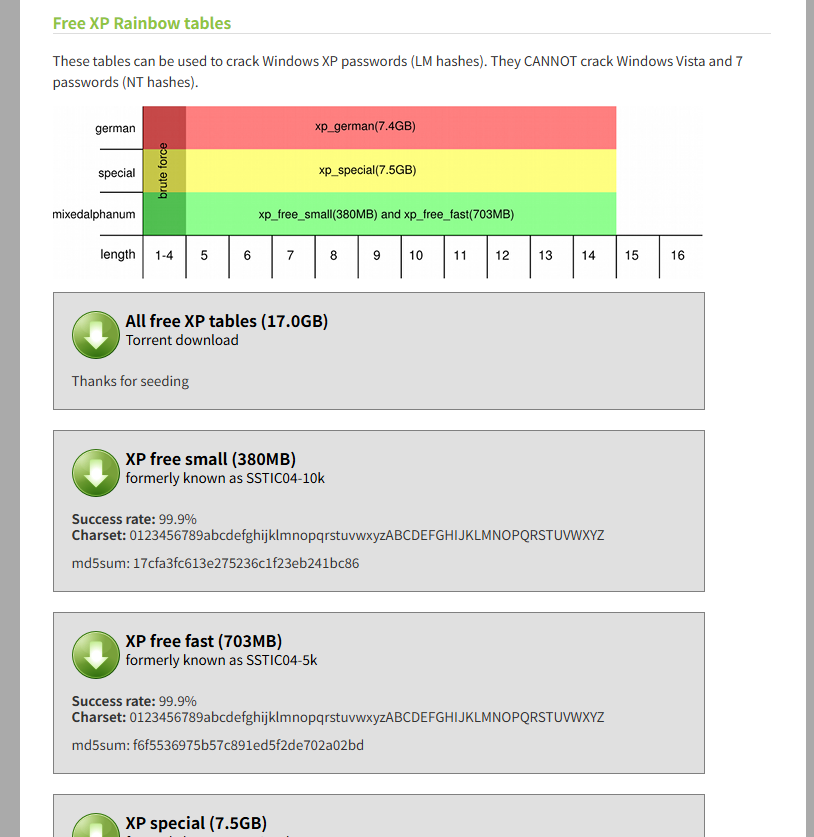
离线 NT 密码与注册表编辑器 :一款轻量级工具,通过修改Windows注册表移除密码。需具备一定技术基础,才能制作启动盘并操作其文本界面。
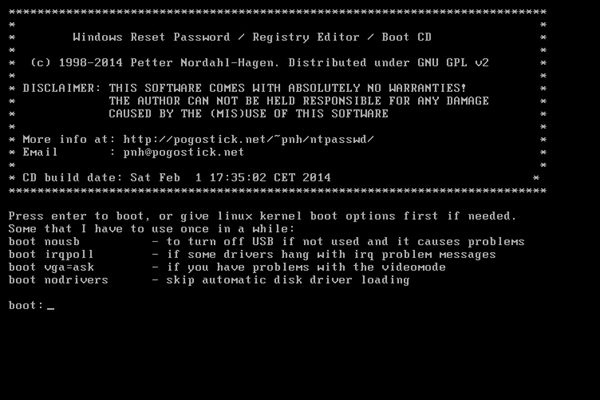
成功绕过密码后,请按照下方“Windows内置出厂重置”部分(方案一)根据你的Windows版本进行操作。
在成功绕过密码或无需输入密码的情况下,可通过以下任一方法重置NEC笔记本。每种方法均针对不同Windows版本和NEC机型设计,确保灵活适配你的设备。
NEC笔记本机型与出厂重置兼容性
操作前,请确认重置方法与你的NEC笔记本型号及Windows版本匹配。下表列出了常见NEC机型、典型Windows版本及推荐的重置方式。
| NEC机型系列 | 典型Windows版本 | 推荐重置方法 | 适用年份 |
|---|---|---|---|
| VersaPro | Windows 10/11(2025更新版) | 都叫兽™系统救援软件 或 登录界面重置(Shift + 重启) | 2015–2025 |
| VersaPro | Windows 7/8 | 恢复分区(F11键)或可启动U盘 | 2009–2015 |
| LaVie系列 | Windows 10/11 | 恢复分区(F11键)或内置重置 | 2015–2025 |
| LaVie系列 | Windows Vista/7 | NEC恢复光盘或可启动U盘 | 2006–2012 |
| Mate系列 | Windows 10/11 | 可启动U盘或直接重置 | 2015–2025 |
| Mate系列 | Windows 7/8 | 恢复分区或Windows安装介质 | 2009–2015 |
| Lavie L/Note | Windows 10/11 | Windows安装介质 | 2015–2025 |
| Lavie L/Note | Windows Vista/7 | NEC恢复光盘或可启动U盘 | 2006–2012 |
| ProMobile | Windows 10/11 | 都叫兽™系统救援软件 + 直接重置 | 2015–2025 |
| ProMobile | Windows 7/8 | 恢复分区或可启动U盘 | 2009–2015 |
适用系统与年份 :适用于运行Windows 7、8、8.1、10或11的NEC机型(2009–2025年)。不适用于Windows Vista或XP。
使用都叫兽™系统救援软件或免费工具绕过密码后,即可使用Windows内置重置功能。具体步骤因Windows版本而异:
适用于Windows 7:
步骤 一 :点击 开始 > 控制面板 > 系统和安全 > 备份和还原 。
步骤 二 :选择 恢复系统设置或计算机 > 高级恢复方法 。
步骤 三 :选择 将计算机恢复到出厂状态 (具体选项可能因机型而异)。
步骤 四 :确认后等待Windows重新安装。
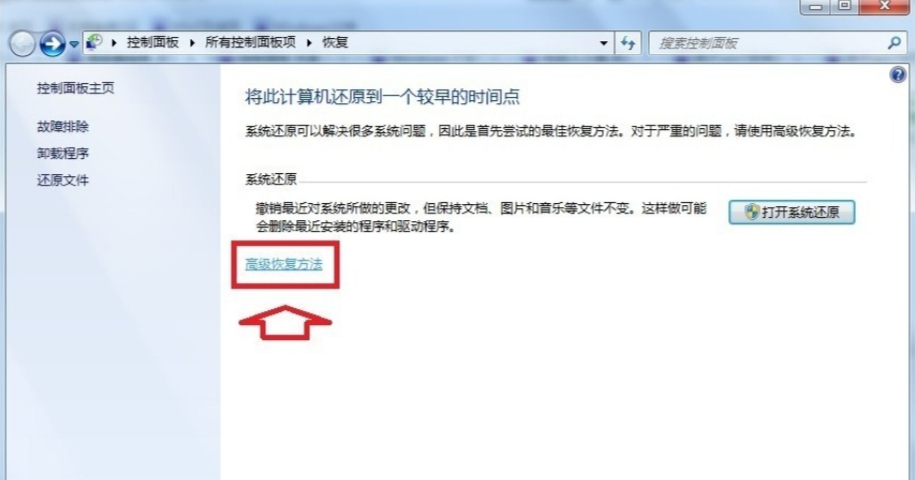
适用于Windows 8/8.1:
步骤 一 :从右侧滑入或按 Windows + C 打开超级按钮。
步骤 二 :进入 设置 > 更改电脑设置 > 更新和恢复 > 恢复 。
步骤 三 :在 删除所有内容并重新安装Windows 下点击 开始 。
步骤 四 :按提示完成重置。
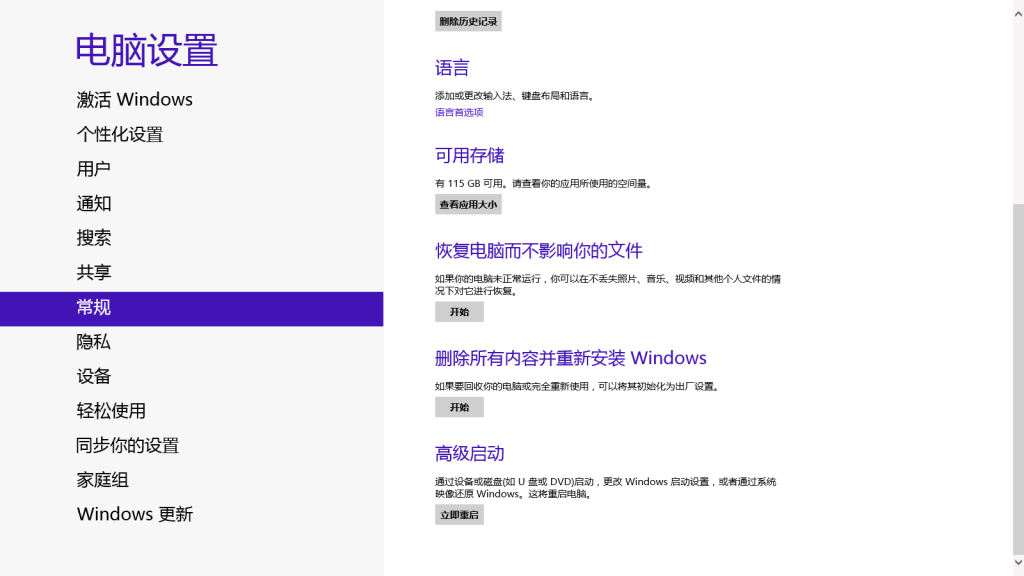
适用于Windows 10:
步骤 一 :点击 开始 > 设置 (齿轮图标)。
步骤 二 :进入 更新和安全 > 恢复 。
步骤 三 :在 重置此电脑 下点击 开始 。
步骤 四 :选择 删除所有内容 以执行完整出厂重置。
步骤 五 :勾选 完全清理驱动器 (推荐用于保障数据安全)。
步骤 六 :确认后等待Windows重新安装。
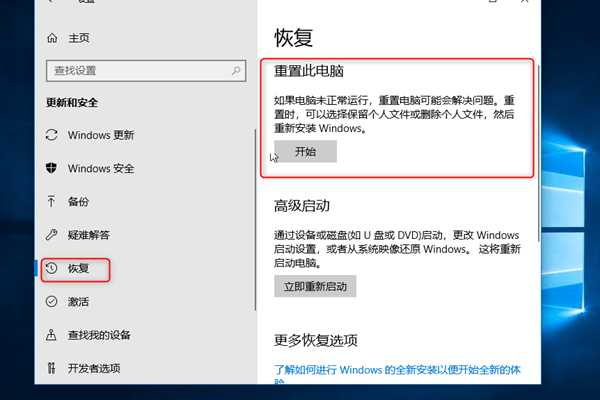
适用于Windows 11:
步骤 一 :点击 开始 > 设置 (或按Windows + I快捷键)。
步骤 二 :进入 系统 > 恢复 。
步骤 三 :在 重置此电脑 下点击 重置电脑 。
步骤 四 :选择 删除所有内容 。
步骤 五 :如需彻底清除数据,选择 更改设置 > 完全清理驱动器 。
步骤 六 :确认并开始重置。
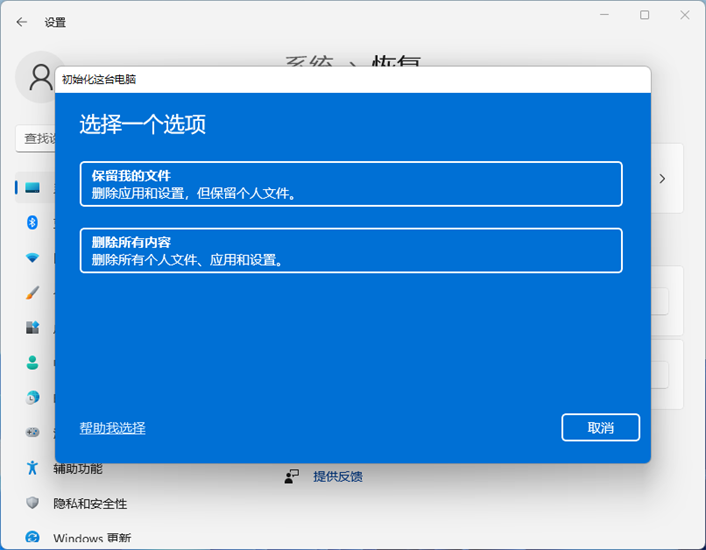
通常,你需要先输入Windows密码才能进入系统并启动重置。以下方法可在未登录情况下重置NEC笔记本。
适用系统与年份 :适用于运行Windows 8、8.1、10或11的NEC机型(2012–2025年)。不适用于Windows Vista或7。
此方法无需登录即可执行重置,特别适合VersaPro、LaVie等新款NEC机型在被锁时使用。
步骤 一 :在登录界面,点击右下角的 电源 图标。
步骤 二 :按住 Shift 键并点击 重启 ,笔记本将进入高级启动菜单。
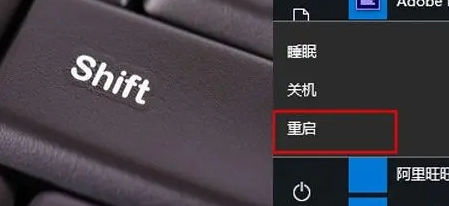
步骤 三 :选择 疑难解答 > 重置此电脑 。
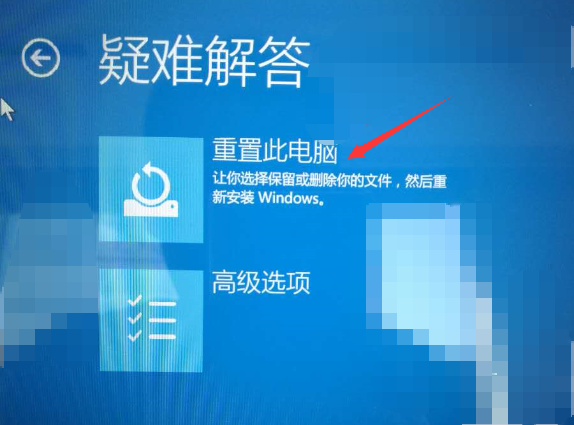
步骤 四 :选择 删除所有内容 以执行完整出厂重置。
步骤 五 :选择 本地重新安装 (或Windows 11中选择 云下载 以加快设置速度)。
步骤 六 :确认后开始重置,全程约需30–60分钟。
适用系统与年份 :适用于LaVie、VersaPro、Mate、Lavie L/Note、ProMobile等NEC机型,运行Windows Vista、7、8、8.1、10或11系统(2006–2025年)。
此方法利用内置恢复分区,适合没有恢复光盘的NEC笔记本。
步骤 一 :关机后重启,立即反复按 F11 、 F8 或 F12 (具体按键请查阅你的机型说明)。
步骤 二 :在恢复菜单中选择 疑难解答 > 重置此电脑 或 恢复出厂设置 。
步骤 三 :选择 删除所有内容 以执行完整重置。
步骤 四 :按提示开始重置(耗时20–60分钟)。
步骤 五 :完成后笔记本将重启并进入初始设置界面。
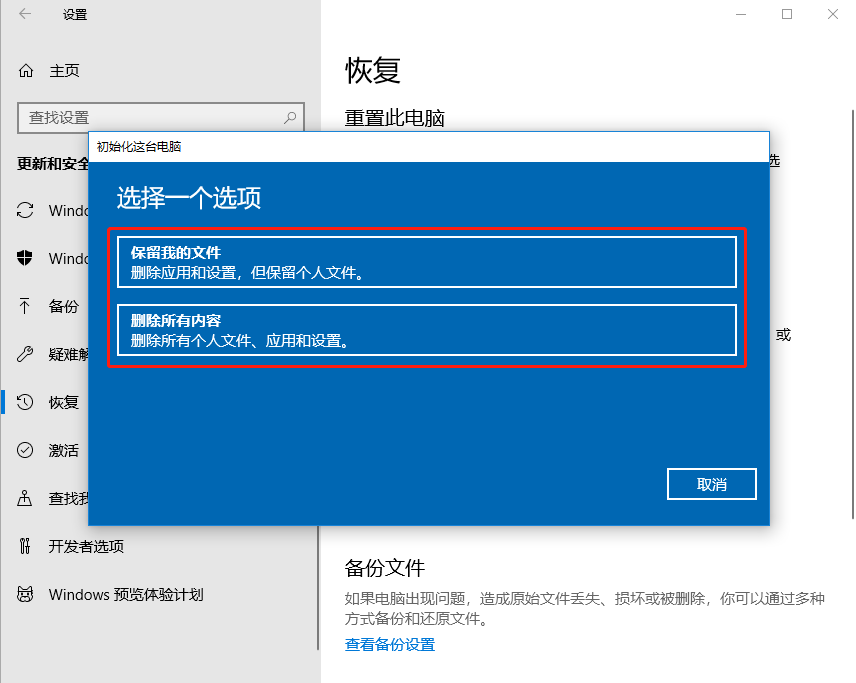
适用系统与年份 :适用于运行Windows XP、Vista或7的NEC机型(2006–2012年)。
对于配备恢复光盘的老款NEC机型,此方法可恢复出厂设置。
步骤 一 :插入NEC恢复光盘并重启设备,按 F12 或 Esc 进入启动菜单,选择光驱。
| 功能 | 常用按键 | 说明 |
|---|---|---|
| 进入BIOS设置 | F2 / DEL(因机型而异) | 修改启动顺序、安全设置和系统配置 |
| 访问启动菜单 | F12 / Esc | 临时选择启动设备(如光驱、U盘) |
步骤 二 :启动 NEC恢复工具 ,选择 恢复出厂设置 。
步骤 三 :按提示开始恢复(耗时30–90分钟)。
步骤 四 :完成后重启并设置Windows。
适用系统与年份 :适用于运行Windows Vista、7、8、8.1、10或11的NEC机型(2006–2025年)。
此高级方法通过可启动U盘重新安装Windows。
步骤 一 :在另一台电脑上从微软官网下载Windows ISO镜像。
| Windows版本 | 下载来源 | 注意事项 |
|---|---|---|
| Windows Vista | 官方已不提供下载 | 微软已停止提供ISO下载,可能需要使用第三方存档或原始安装光盘。 |
| Windows 7 | HeiDoc.net ISO下载器 | 微软已移除直接下载链接,HeiDoc在有官方资源时会提供下载入口。 |
| Windows 8 | 官方已不提供下载 | 微软已停止提供ISO下载,建议改用Windows 8.1。 |
| Windows 8.1 | 微软官网 | 需有效产品密钥才能下载ISO。 |
| Windows 10 | 微软软件下载页面 | 可使用媒体创建工具或直接下载ISO。 |
| Windows 11 | 微软软件下载页面 | 支持通过媒体创建工具下载ISO并制作U盘。 |
步骤 二 :使用 Rufus 制作可启动U盘(UEFI模式选GPT,传统BIOS选MBR)。
步骤 三 :将U盘插入NEC笔记本,从U盘启动(必要时调整BIOS设置)。
| NEC机型系列 | 进入BIOS方法 |
|---|---|
| VersaPro | 开机时反复按 F2 键 |
| LaVie系列 | 开机时反复按 F2 或 DEL 键(NEC标志出现时) |
| Mate系列 | 开机时反复按 F2 或 开机时按Fn + F2 键 |
| Lavie L/Note | 开机时反复按 F2 开机时按 |
| ProMobile | 开机时反复按 DEL 或 F2 Windows加载前按 |
步骤 四 :在Windows安装界面点击 现在安装 > 自定义 ,删除所有分区后新建分区。
步骤 五 :按提示完成Windows重装。
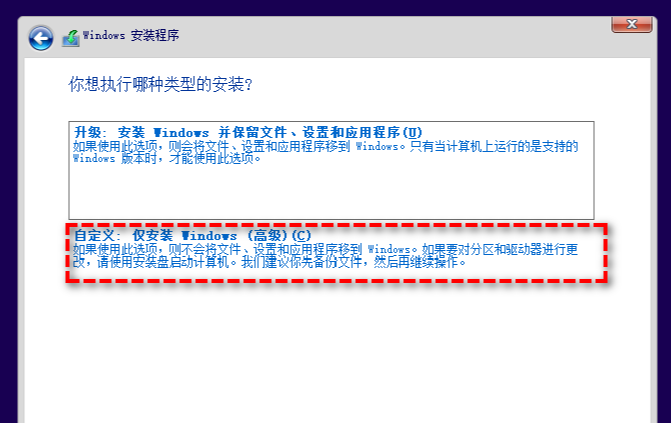
无密码恢复NEC笔记本出厂设置完全可行。建议先使用 都叫兽™系统救援软件 或Ophcrack等免费工具绕过密码,再根据你的机型和Windows版本选择合适的重置方法。 Windows内置出厂重置 (方法一)在密码绕过后操作简单,而 从登录界面直接重置 (方法二)则适合Windows 8、8.1、10或11用户快速操作。恢复分区、光盘或安装介质则提供更多灵活性。请根据你的技术熟练度和紧急程度选择合适方案。
恢复出厂设置会丢失数据吗?
通常会清空所有数据,但 都叫兽™系统救援软件 的数据传输功能可将文件备份至外接硬盘。在密码绕过后,Windows的“保留我的文件”选项(适用于Windows 7/8/8.1/10/11)可保留个人文件,但会删除应用和设置。
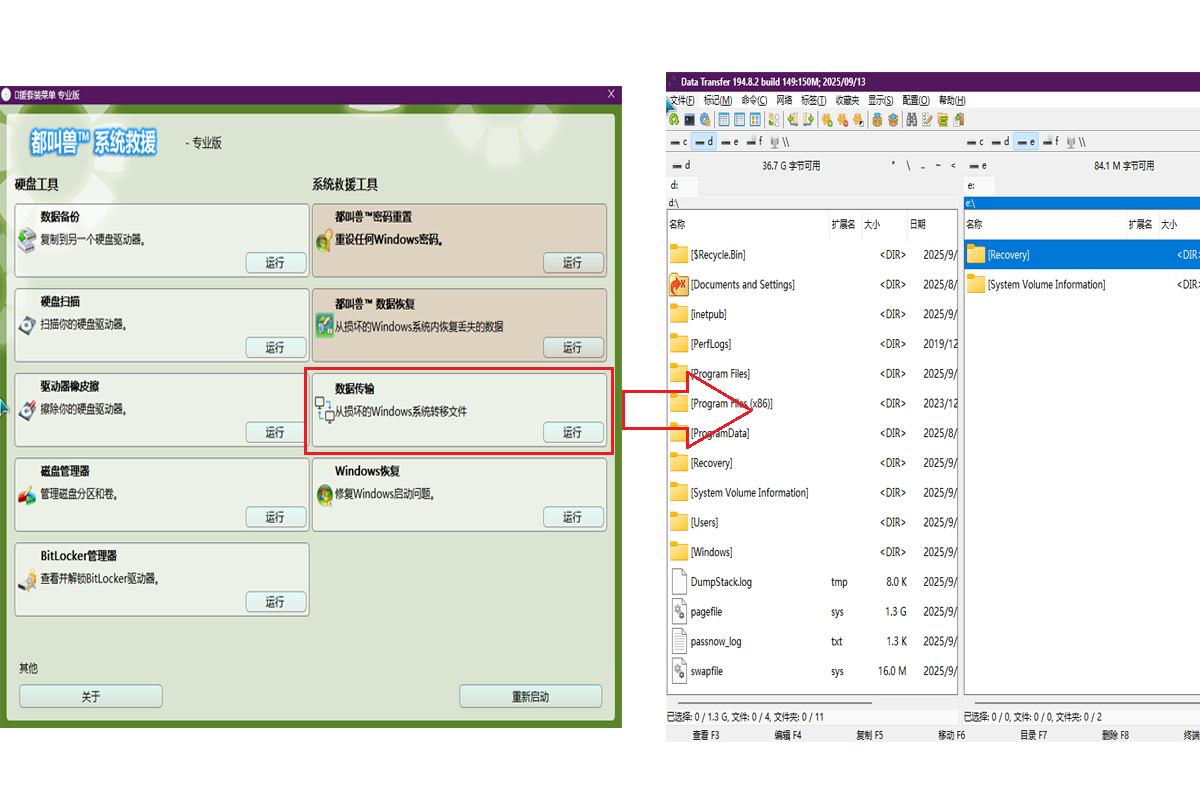
都叫兽™系统救援软件在NEC笔记本上安全吗?
安全可靠。 都叫兽™系统救援软件 兼容所有NEC机型和Windows版本,已被数千用户成功使用,例如2025年一位VersaPro用户顺利重置了Windows 11系统。
如果NEC笔记本无法从U盘启动怎么办?
请确认BIOS中启动顺序正确(如LaVie机型按 F2 进入设置)。使用Rufus或都叫兽™系统救援软件确保U盘格式正确(FAT32/NTFS)。必要时可尝试在BIOS中关闭安全启动(Secure Boot)。
恢复出厂设置能清除病毒吗?
重置可清除大部分恶意软件,但部分顽固病毒可能残留在BIOS或恢复分区中。建议使用 都叫兽™系统救援软件 的“磁盘擦除”功能彻底清理。
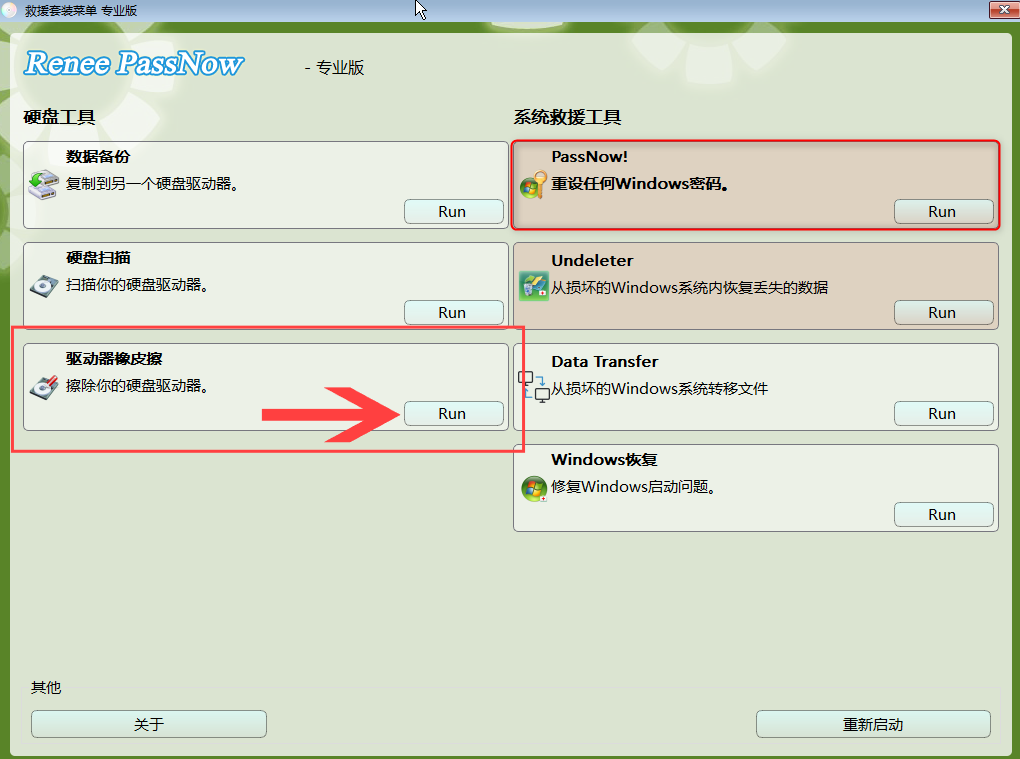
重置NEC笔记本需要多长时间?
使用 都叫兽™系统救援软件 绕过密码约需10–15分钟,重置过程约30–60分钟(Windows 7/8/8.1:约40分钟;Windows 10:约45分钟;Windows 11:约50分钟)。使用U盘安装介质可能需1–2小时。
Windows 7、8、10和11的重置步骤有何不同?
• Windows 7 :控制面板 > 系统和安全 > 备份和还原。
• Windows 8/8.1 :更改电脑设置 > 更新和恢复 > 恢复。
• Windows 10 :更新和安全 > 恢复 > 开始。
• Windows 11 :系统 > 恢复 > 重置电脑(支持云下载选项)。







 粤公网安备 44070302000281号
粤公网安备 44070302000281号

用户评论
留下评论